Nginx作为HTTP服务器--Nginx配置图片服务器
首先安装nginx安装环境
nginx是C语言开发,建议在linux上运行,本教程使用Centos6.5作为安装环境。
--> gcc
安装nginx需要先将官网下载的源码进行编译,编译依赖gcc环境,如果没有gcc环境,需要安装gcc:
yum install gcc-c++
--> PCRE
PCRE(Perl Compatible Regular Expressions)是一个Perl库,包括 perl 兼容的正则表达式库。nginx的http模块使用pcre来解析正则表达式,所以需要在linux上安装pcre库。
yum install -y pcre pcre-devel
注:pcre-devel是使用pcre开发的一个二次开发库。nginx也需要此库。
--> zlib
zlib库提供了很多种压缩和解压缩的方式,nginx使用zlib对http包的内容进行gzip,所以需要在linux上安装zlib库。
yum install -y zlib zlib-devel
--> openssl
OpenSSL 是一个强大的安全套接字层密码库,囊括主要的密码算法、常用的密钥和证书封装管理功能及SSL协议,并提供丰富的应用程序供测试或其它目的使用。
nginx不仅支持http协议,还支持https(即在ssl协议上传输http),所以需要在linux安装openssl库。
yum install -y openssl openssl-devel
然后安装nginx
到Nginx官网下载tar.gz格式的安装包,这里下载的是nginx-1.10.3版本,环境使用centos的虚拟机
1、将安装包上传,解压,命令tar -zxvf nginx-1.10.3.tar.gz
2、自定义创建一个文件夹作为Nginx安装目录,这里在home下创建nginx文件夹;
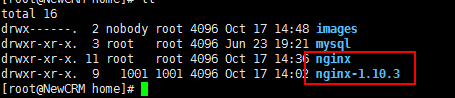
3、在解压的文件夹(nginx-1.10.3)下执行./configure --prefix=/home/nginx 命令。
意思即配置安装环境,将会把Nginx安装到/home/nginx下;
4、编译:在解压的文件夹下先后执行make 和 make install 命令
执行make
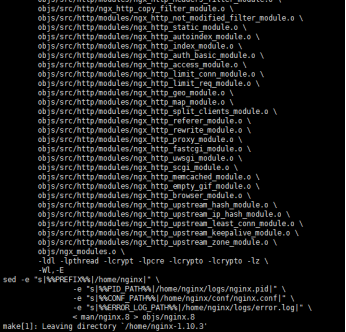
然后执行make install
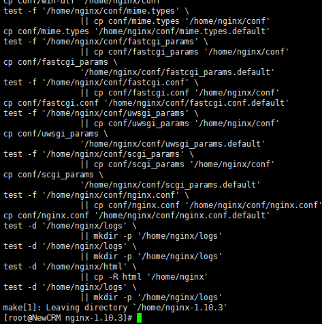
5、Nginx默认使用端口是80,这里直接先把Nginx端口改为8088,
vi /home/nginx/conf/nginx.conf,修改server的端口,并配置一个图片服务器
#user nobody;
worker_processes 1; #error_log logs/error.log;
#error_log logs/error.log notice;
#error_log logs/error.log info; #pid logs/nginx.pid; events {
worker_connections 1024;
} http {
include mime.types;
default_type application/octet-stream; #log_format main '$remote_addr - $remote_user [$time_local] "$request" '
# '$status $body_bytes_sent "$http_referer" '
# '"$http_user_agent" "$http_x_forwarded_for"'; #access_log logs/access.log main; sendfile on;
#tcp_nopush on; #keepalive_timeout 0;
keepalive_timeout 65; #gzip on; server {
listen 8080;#写内网端口,访问时用外网端口进行映射访问
server_name localhost; #charset koi8-r; #access_log logs/host.access.log main; location ~ .*\.(gif|jpg|jpeg|png)$ {
expires 24h;
root /home/images/;#指定图片存放路径
access_log /home/nginx/logs/images.log;#图片 日志路径
proxy_store on;
proxy_store_access user:rw group:rw all:rw;
proxy_temp_path /home/images/;#代理临时路径
proxy_redirect off; proxy_set_header Host 127.0.0.1;
proxy_set_header X-Real-IP $remote_addr;
proxy_set_header X-Forwarded-For $proxy_add_x_forwarded_for;
client_max_body_size 10m;
client_body_buffer_size 1280k;
proxy_connect_timeout 900;
proxy_send_timeout 900;
proxy_read_timeout 900;
proxy_buffer_size 40k;
proxy_buffers 40 320k;
proxy_busy_buffers_size 640k;
proxy_temp_file_write_size 640k;
if ( !-e $request_filename)
{
proxy_pass http://127.0.0.1:8080;#代理访问地址,和上面的端口一致
}
} location / {
root html;
index index.html index.htm;
} #error_page 404 /404.html; # redirect server error pages to the static page /50x.html
#
error_page 500 502 503 504 /50x.html;
location = /50x.html {
root html;
} # proxy the PHP scripts to Apache listening on 127.0.0.1:80
#
#location ~ \.php$ {
# proxy_pass http://127.0.0.1;
#} # pass the PHP scripts to FastCGI server listening on 127.0.0.1:9000
#
#location ~ \.php$ {
# root html;
# fastcgi_pass 127.0.0.1:9000;
# fastcgi_index index.php;
# fastcgi_param SCRIPT_FILENAME /scripts$fastcgi_script_name;
# include fastcgi_params;
#} # deny access to .htaccess files, if Apache's document root
# concurs with nginx's one
#
#location ~ /\.ht {
# deny all;
#}
} # another virtual host using mix of IP-, name-, and port-based configuration
#
#server {
# listen 8000;
# listen somename:8080;
# server_name somename alias another.alias; # location / {
# root html;
# index index.html index.htm;
# }
#} # HTTPS server
#
#server {
# listen 443 ssl;
# server_name localhost; # ssl_certificate cert.pem;
# ssl_certificate_key cert.key; # ssl_session_cache shared:SSL:1m;
# ssl_session_timeout 5m; # ssl_ciphers HIGH:!aNULL:!MD5;
# ssl_prefer_server_ciphers on; # location / {
# root html;
# index index.html index.htm;
# }
#}
}
server下listen的端口改为8088,并增加一个location配置,用于访问图片文件,这一串配置有#号在前面的注释掉的都可以删掉,免得看起来又长又乱。
6、启动命令: /home/nginx/sbin/nginx -c /home/nginx/conf/nginx.conf
打开防火墙对应端口供访问,8088,当然也可以直接关了防火墙。
若修改了nginx.conf配置,则需要重启才生效,命令:/home/nginx/sbin/nginx -s reload
7、访问。
输入ifconfig命令查看虚拟机ip,测试:
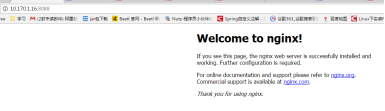
在/home/images下放张图片,测试访问:
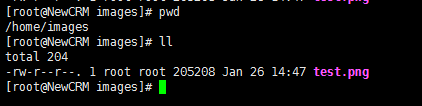
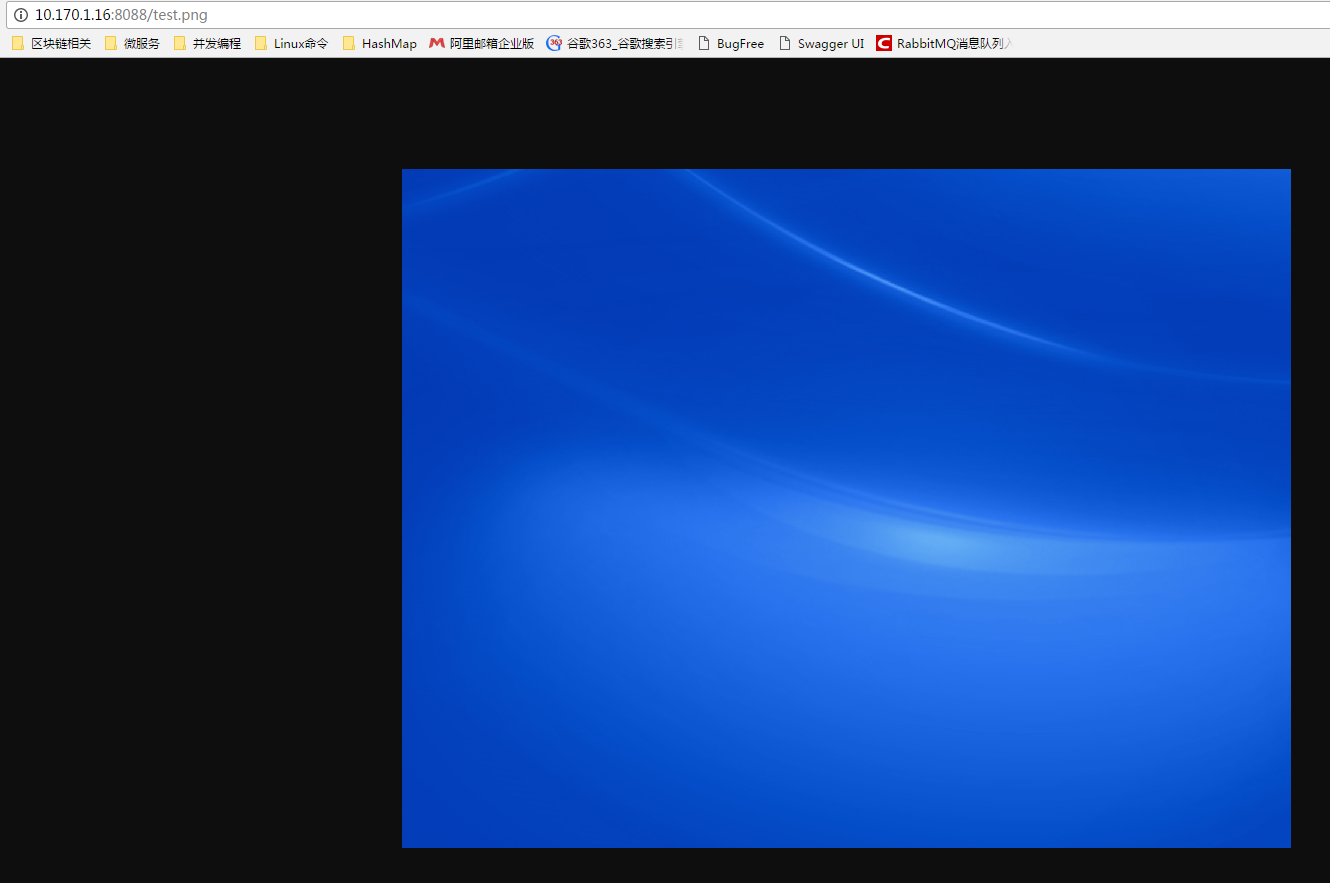
Nginx作为HTTP服务器--Nginx配置图片服务器的更多相关文章
- nginx配置图片服务器
这几天研究了一下nginx配置图片服务器的相关内容,个人的一些收获与大家分享一下: Nginx是目前非常流行的web服务器,它起源于俄罗斯.它具有处理速度快,并发量大,占用资源极低等优点,尤其对于静态 ...
- 在windwo server2008服务器上配置ftp服务器、及配置phpstrom工具、实现项目同步。
在windwo server2008服务器上配置ftp服务器.及配置phpstrom工具.实现项目同步. 在windwo server2008服务器上配置ftp服务器 参考该篇文章:http://bl ...
- 用Nginx搭建CDN服务器方法-开启Nginx缓存与镜像,自建图片服务器
利用Nginx的proxy_cache搭建缓存服务器一:编译ngx_cache_purge1.Nginx的Proxy_cache是根据Key值md5哈希存储缓存,支持任意的Key,例如你可以根据”域名 ...
- 使用Postgres,Nginx和Gunicorn将Django配置到服务器上
先决条件 首先你得先在Digital Ocean上有一台自己的服务器,如果还没有,可参考教程如何在Digital Ocean上申请服务器. 为了方便起见,我将本教程分为两部分.第一部分(步骤1 - 6 ...
- tomcat 配置图片服务器
在后台和前端交互时,遇到了后台存储的图片,前端根据地址无法访问,使用Tomcat搭建图片服务器 1.找到tomcat下的server.xml文件 2.配置文件下加入service节点(在原有的serv ...
- nginx 配置图片服务器 (window版本)
配置nginx二级域名 ①找到配置文件 例如:%nginx_home%/conf/nginx.conf ②配置 #user nobody; worker_processes 1; #error_log ...
- (转)Nginx图片服务器
本文转至博客http://wenxin2009.iteye.com/blog/2117079 Nginx搭建图片服务器 Nginx下载地址:http://nginx.org/en/download.h ...
- centos7 nginx图片 服务器可以访问ftp用户上传的图片资源的配置
注:本文参考了csdn:JAVA_DIRECTION的<nginx和ftp搭建图片服务器>一文.在实践中其文在centos7中还是存在缺陷性的 一:前提条件:是成功的安装好了ftp服务器和 ...
- 使用宝塔面板 配置nginx 访问ftp服务器下面的图片
如果 你在服务器上 运行war项目 可以在tomcat 配置访问的: tomcat 也贴出来吧! 一.tomca配置访问,需要更改配置文件server.xml ,如果找不到,自己好好找一下 一般在 ...
随机推荐
- Lnmp一键脚本
#!/bin/bash #================================================================ # Copyright (C) 2018 A ...
- css+js调整当前界面背景音量
展示效果 html代码: <div> <audio id="audio" controls src="https://dbl.5518pay.com/r ...
- Cocos Creator—如何给资源打MD5版本号
Cocos Creator 是Cocos最新一代的游戏开发者工具,基于 Cocos2d-x,组件化,脚本化,数据驱动,跨平台发布.Cocos Creator的开发思路已经逐步跟Unity 3D靠拢,写 ...
- 不为人知的网络编程(八):从数据传输层深度解密HTTP
1.引言 在文章<理论联系实际:Wireshark抓包分析TCP 3次握手.4次挥手过程>中,我们学会了用wireshark来分析TCP的“三次握手,四次挥手”,非常好用.这就是传说中的锤 ...
- [Nuget]Nuget命令行工具安装
下载 地址:https://www.nuget.org/downloads 直接下最新推荐版本(recommended latest)就好了. 是个单一的nuget.exe文件. 安装配置 想要在wi ...
- LinkedBlockingQueue源码解析
上一篇博客,我们介绍了ArrayBlockQueue,知道了它是基于数组实现的有界阻塞队列,既然有基于数组实现的,那么一定有基于链表实现的队列了,没错,当然有,这就是我们今天的主角:LinkedBlo ...
- 知识小罐头05(tomcat8请求源码分析 上)
这一篇我们不看源码,就大概理一下Tomcat内部组成部分!前面花费了两篇博客的篇幅来说说了一般的maven web项目并部署到tomcat运行,其实都是为这篇做铺垫的! 其实我下载了tomcat7,t ...
- LVS(五)LVS的持久连接
什么是持久链接 把某个客户端的请求始终定向到同一应用服务器上.对于LVS来说持久连接和算法没有关系.也就是使用任何算法LVS都可以实现同一客户端的请求转发到之前选定的应用服务器,以保持会话.而且还能实 ...
- webpack初探 - (一)
什么webpack webpack是一个模块打包器.webpack把模块连同它的依赖一起打包生成包含这些模块的静态资源. 安装 在使用webpack时,建议不要把webpack安装到全局,如果多个项目 ...
- 网站集群架构(LVS负载均衡、Nginx代理缓存、Nginx动静分离、Rsync+Inotify全网备份、Zabbix自动注册全网监控)--技术流ken
前言 最近做了一个不大不小的项目,现就删繁就简单独拿出来web集群这一块写一篇博客.数据库集群请参考<MySQL集群架构篇:MHA+MySQL-PROXY+LVS实现MySQL集群架构高可用/高 ...
